Genau wie Ihr Haustier oder Ihr Auto müssen Sie auch Ihr Surface Pro-, Surface Book- oder Surface Laptop-Gerät pflegen, um unnötige Besuche beim Tierarzt, der Autowerkstatt oder in diesem Fall bei einem autorisierten Surface zu vermeiden Besuchen Sie eine Gerätereparaturwerkstatt und sparen Sie so ein paar Euro und Zeit. In diesem Beitrag geben wir einige hilfreiche Tipps zur Reinigung und Pflege Ihres Windows-basierten Surface-Geräts.
Tipps zum Reinigen Ihres Surface-Geräts

Die von Microsoft vorgeschriebenen Bereiche, zu denen wir nützliche Tipps behandeln werden, sind wie folgt aufgeführt:
- Allgemeine Reinigung.
- Batteriezustand.
- Touchscreen-Pflege.
- Cover- und Tastaturpflege.
- Alcantara-Materialpflege.
- Pflege des Netzkabels.
Lassen Sie uns nun auf die Details eingehen.
1) Allgemeine Reinigung.
Damit Ihr Surface weiterhin gut aussieht und funktioniert, verwenden Sie ein weiches, fusselfreies Tuch (Mikrofasertücher eignen sich hervorragend), das mit etwas milder Seife und Wasser (Profi-Tipp: Tragen Sie keine Flüssigkeiten direkt auf Ihr Surface auf) oder Bildschirmtücher befeuchtet . Alle 3–6 Monate oder bei Bedarf reinigen.
2) Batteriezustand.
Alle wiederaufladbaren Batterien nutzen sich irgendwann ab.
So erhalten Sie die längste Lebensdauer Ihres Akkus:
- Lassen Sie Ihren Akku einmal im Monat auf unter die Hälfte entladen, bevor Sie ihn aufladen.
- Vermeiden Sie, dass Ihr Surface rund um die Uhr angeschlossen ist.
- Bewahren Sie Ihr Surface in einem kühlen, trockenen Raum auf, wenn Sie es nicht verwenden.
Wenn Sie Ihr Surface-Gerät über einen längeren Zeitraum aufbewahren möchten, laden Sie es alle sechs Monate auf 50 % auf, um sicherzustellen, dass es aufgeladen bleibt.
3) Touchscreen-Pflege.
Kratzer, Fingerfett, Staub, Chemikalien und ultraviolettes Licht können die Leistung Ihres Touchscreens beeinträchtigen.
Hier sind einige Dinge, die Sie tun können, um den Bildschirm zu schützen:
- Häufig reinigen – Der Surface-Touchscreen ist beschichtet, um die Reinigung zu erleichtern. Sie müssen nicht stark reiben, um Fingerabdrücke oder ölige Flecken zu entfernen. Verwenden Sie ein weiches, fusselfreies Tuch (entweder trocken oder mit Wasser oder Brillenreiniger angefeuchtet – niemals Glas- oder andere chemische Reinigungsmittel) oder ein Bildschirmreinigungstuch, um den Bildschirm vorsichtig abzuwischen.
- Halten Sie es von der Sonne fern – Lassen Sie Ihr Surface nicht für längere Zeit direktem Sonnenlicht aussetzen. Ultraviolettes Licht und übermäßige Hitze können das Display beschädigen.
- Halten Sie es bedeckt – Schließen Sie die Abdeckung, wenn Sie Ihr Surface mitnehmen oder nicht verwenden.
4) Cover- und Tastaturpflege.
Sie müssen nicht viel tun, damit das Touch Cover oder das Type Cover optimal funktioniert. Wischen Sie es zum Reinigen mit einem fusselfreien, mit milder Seife und Wasser angefeuchteten Tuch ab. Tragen Sie keine Flüssigkeiten direkt auf Ihr Surface-Gerät oder die Abdeckung auf. Tun Sie dies häufig, damit Ihr Touch Cover oder Type Cover weiterhin gut aussieht.
Wenn der Rücken oder die magnetischen Verbindungen Ihres Covers schmutzig oder fleckig werden, tragen Sie zum Reinigen eine kleine Menge Isopropylalkohol (auch Reinigungsalkohol genannt) auf ein weiches, fusselfreies Tuch auf.
5) Alcantara-Materialpflege.
Einige Surface-Geräte und -Zubehörteile bestehen aus auslauf- und saugbeständigem Alcantara-Material. Sehen Sie sich daher Ihren Produktführer an.
- Regelmäßige Pflege – Damit das Alcantara gut aussieht, wischen Sie es bei Bedarf mit einem fusselfreien weißen Tuch ab, das mit einer milden Seifen- und Wasserlösung angefeuchtet ist, oder mit einem Bildschirmreinigungstuch.
- Fleckenentfernung – Wenn Sie etwas auf das Alcantara-Material verschütten, versuchen Sie, es innerhalb von 30 Minuten zu reinigen, um die Bildung von Flecken zu verhindern. Führen Sie wirbelnde Bewegungen aus und reinigen Sie es vorsichtig mit einem weißen, fusselfreien Tuch, das mit Wasser und Seife angefeuchtet ist. Eine einfache Lösung aus zwei Teilen Wasser und einem Teil milder Seife (z. B. Handseife) reicht aus. Mit einem sauberen, hellen Tuch trockenwischen.
6) Pflege des Netzkabels.
Netzkabel können wie alle anderen Metalldrähte oder -kabel geschwächt oder beschädigt werden, wenn sie wiederholt an derselben Stelle verdreht oder gebogen werden.
Hier sind ein paar Dinge, die Sie tun können, um zu verhindern, dass Ihr Netzkabel beschädigt wird:
- Vermeiden verdrehen oder Kneifen Ihr Netzkabel.
- Wickeln Sie Ihr Netzkabel nicht zu fest, insbesondere nicht um den Power Brick. Wickeln Sie es stattdessen in losen Windungen und nicht in engen Winkeln.
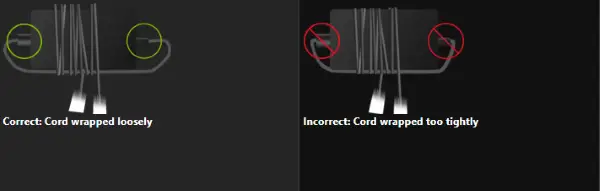
- Überprüfen Sie Ihr Netzkabel regelmäßig, insbesondere dort, wo es mit dem Netzteil verbunden ist.
- Ziehen Sie nicht am Netzkabel, wenn Sie Ihr Surface ausstecken. Durch vorsichtiges Entfernen des Steckers vom Ladeanschluss können Sie Schäden am Netzkabel vermeiden.
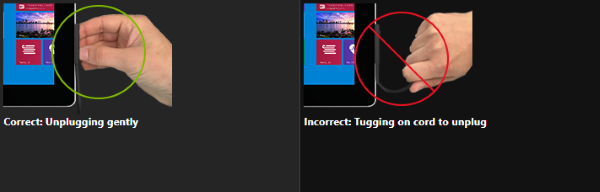
- Wenn Sie Schäden an einem Teil Ihrer Surface-Ladekabel feststellen, verwenden Sie das Kabel nicht mehr und wenden Sie sich für Optionen an den Microsoft-Support.
Ich hoffe, Sie finden diese Tipps informativ genug!
Lesen: Tipps zum physischen Reinigen Ihres Windows-Computers, Ihrer Maus und Ihrer Tastatur.






